手机视频播放慢动作怎么办 苹果慢动作视频怎么变得正常
在当今社交媒体充斥着各种精彩视频的时代,慢动作视频已经成为许多人喜爱的一种创意表现方式,有时候我们在手机上播放慢动作视频时会遇到卡顿或者画面不流畅的情况,这让我们感到非常困扰。苹果设备上的慢动作视频也可能出现这种问题,那么如何才能让慢动作视频变得正常呢?接下来我们就来探讨一下解决方法。
苹果慢动作视频怎么变得正常
操作方法:
1.打开手机,在主界面找到【图片】图标。轻触并进入【相簿】,并在其中找到拍摄的慢动作视频。
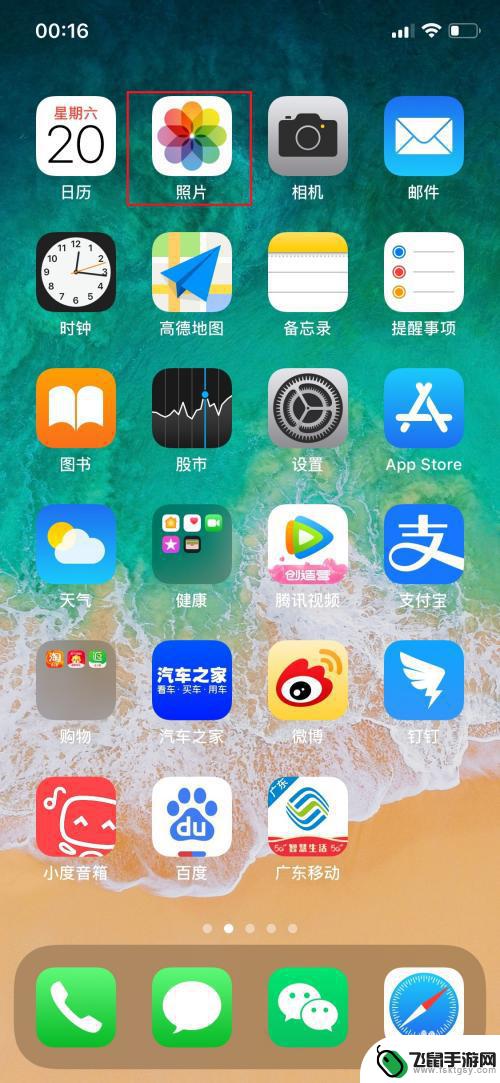
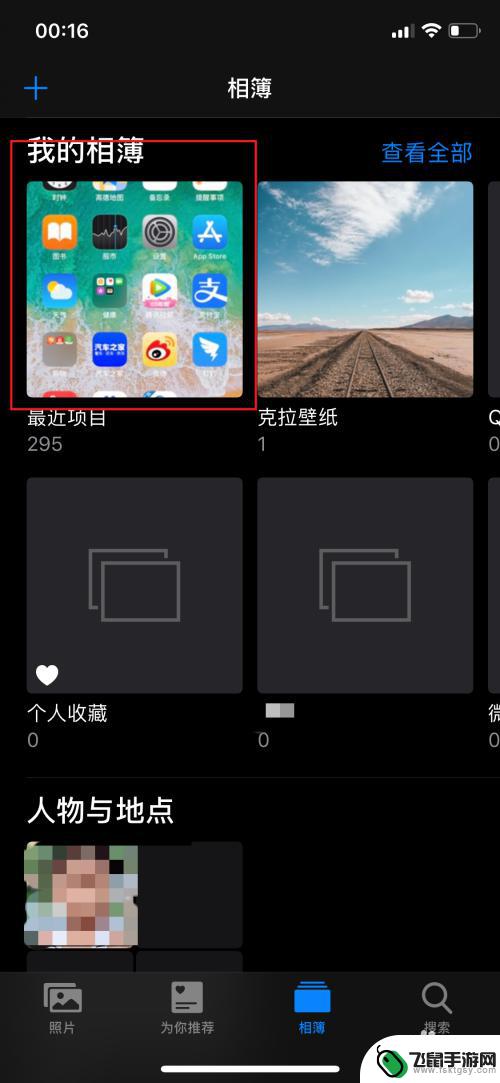
2.点击慢动作视频,进入单个视频预览界面,在该界面的右上角找到【编辑】按钮。
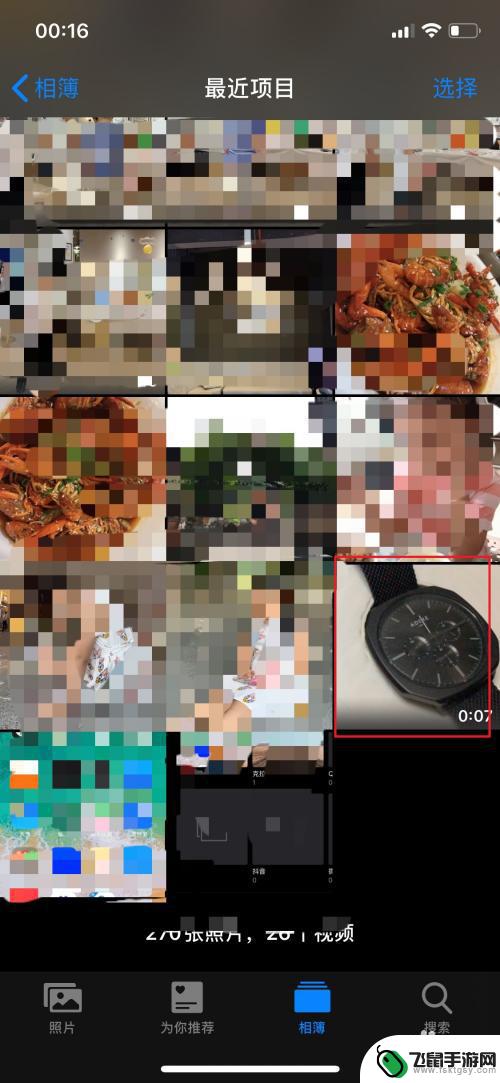

3.轻触【编辑】按钮,进入该视频的编辑页面。在编辑页的下方,找到类似刻度尺的操作控件,如图:

4.拖住刻度尺状上的左侧竖着的长线,并向右边拖动。直至与右边的竖着的长线重叠,这时,就可以点击如图的播放键,看看是不是已经全部还原,该操作可以多次操作,直至视频全部变成正常播放速度。


5.配置并确定后,点击右下角的【完成】按钮,我们所拍的慢动作视频就保存为正常的视频了。

以上就是手机视频播放慢动作怎么办的全部内容,有遇到这种情况的用户可以按照小编的方法来进行解决,希望能够帮助到大家。
相关教程
-
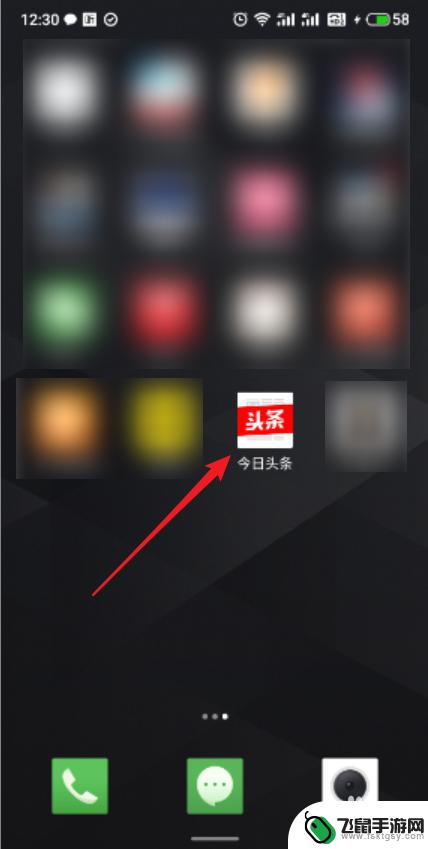 头条视频如何自动下一个播放 今日头条App自动播放下一视频设置步骤
头条视频如何自动下一个播放 今日头条App自动播放下一视频设置步骤今日头条App的自动播放功能,让用户可以轻松无缝地观看连续视频,提升了用户体验,想要设置下一个视频自动播放的步骤非常简单,只需在设置中找到自动播放下一个视频选项,将其开启即可。...
2024-02-24 10:17
-
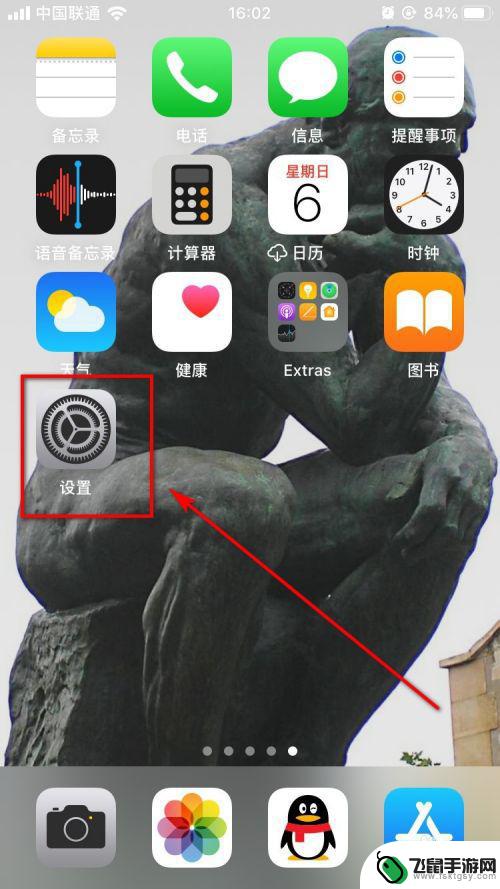 怎么关闭手机自动播放视频 怎样在iPhone上关闭照片实况和视频自动播放
怎么关闭手机自动播放视频 怎样在iPhone上关闭照片实况和视频自动播放手机已经成为人们生活中不可或缺的一部分,但随之而来的自动播放视频和实况照片却让很多用户感到困扰,特别是在iPhone上,这些功能似乎默认开启,让用户不知如何关闭。关闭手机自动播...
2024-08-19 17:17
-
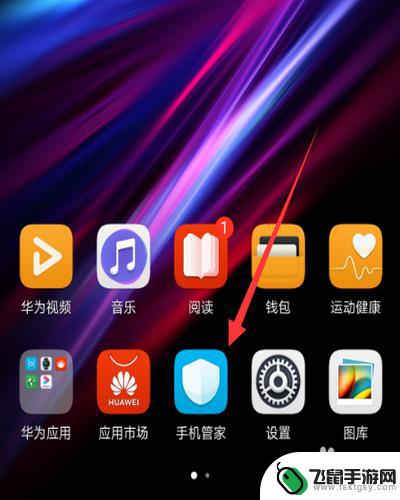 手机看优酷视频特别卡 优酷客户端视频加载慢怎么办
手机看优酷视频特别卡 优酷客户端视频加载慢怎么办在现代社会手机已经成为人们生活中不可或缺的重要工具,而优酷视频作为一个广受欢迎的视频平台,更是被许多人所喜爱,随之而来的问题就是在手机上观看优酷视频时特别卡顿,甚至客户端视频加...
2024-05-03 08:43
-
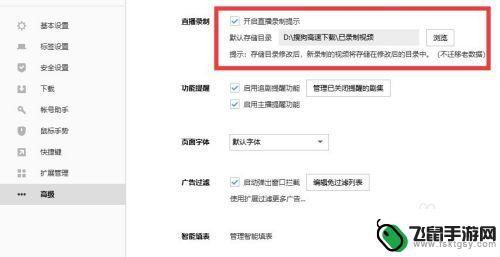 电脑播放视频如何录像手机 在电脑上录制正在播放的视频步骤
电脑播放视频如何录像手机 在电脑上录制正在播放的视频步骤随着科技的不断进步和智能设备的普及,电脑已经成为我们生活中不可或缺的一部分,当我们在电脑上播放视频时,有时候会遇到一些想要录制正在播放的视频的需求。该如何在电脑上录制正在播放的...
2024-02-10 10:15
-
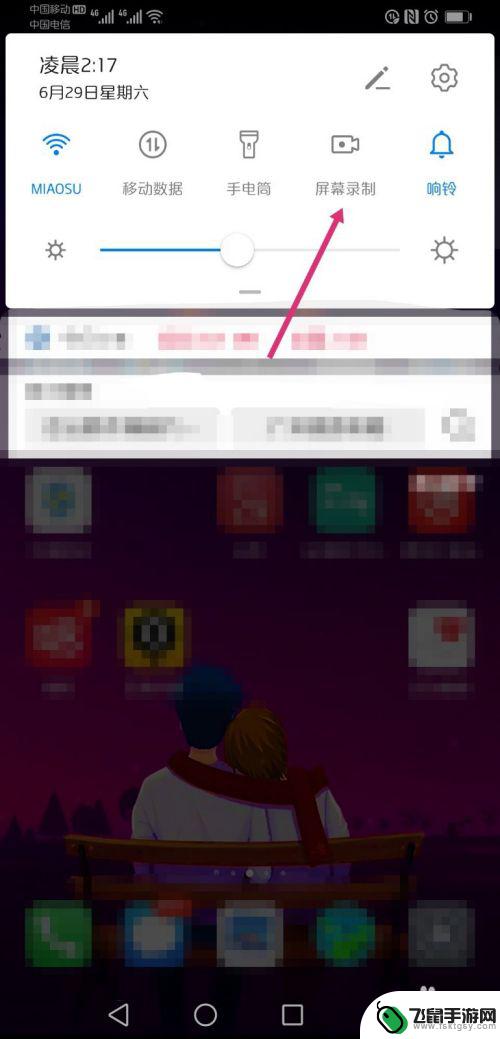 华为手机怎么控制视频进度 华为手机视频播放速度快放设置教程
华为手机怎么控制视频进度 华为手机视频播放速度快放设置教程华为手机作为一款功能强大的智能手机,其视频播放功能也备受用户喜爱,在观看视频时,有时候我们希望能够控制视频的进度或者调整播放速度,以便更好地享受观影体验。华为手机如何实现视频进...
2024-08-22 09:24
-
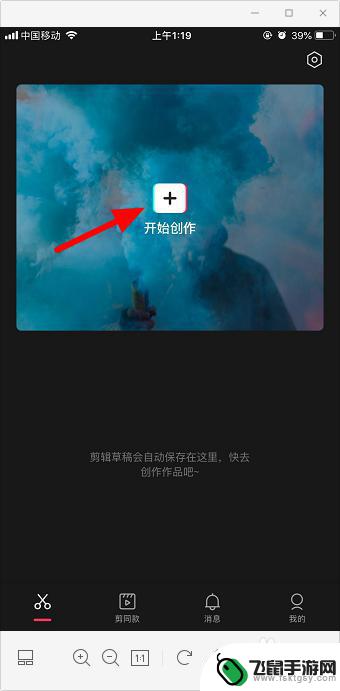 拍视频的手机怎么设置横屏 手机怎么将竖屏视频转为横屏
拍视频的手机怎么设置横屏 手机怎么将竖屏视频转为横屏在如今的社交媒体时代,拍摄视频已经成为人们日常生活中的一种乐趣和方式,有时候我们在手机上拍摄的视频可能会出现竖屏的情况,而这种竖屏视频在播放时会显得不够美观。如何将竖屏视频转为...
2024-11-01 09:20
-
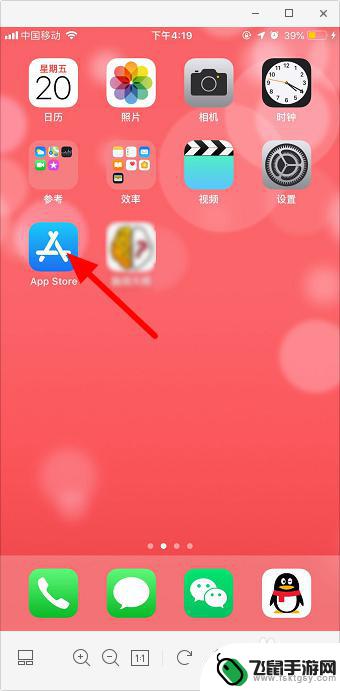 苹果手机视频大小如何看 如何在苹果手机上查看视频的像素大小
苹果手机视频大小如何看 如何在苹果手机上查看视频的像素大小苹果手机作为一款备受消费者青睐的智能手机品牌,其视频播放功能备受关注,在苹果手机上查看视频的像素大小,可以通过在视频播放界面点击设置选项或查看视频信息来获取。通常情况下,苹果手...
2024-03-18 10:34
-
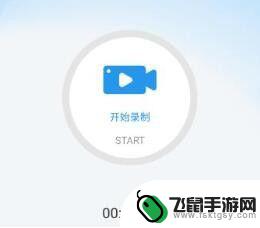 手机上放视频怎么录下来 如何使用手机录制播放视频
手机上放视频怎么录下来 如何使用手机录制播放视频现在手机已经成为人们日常生活中不可或缺的工具,不仅可以用来通讯、上网,还可以用来拍摄和播放视频,但是很多人可能会遇到一个问题,就是如何在手机上录制和播放视频。在这篇文章中我们将...
2024-06-18 08:31
-
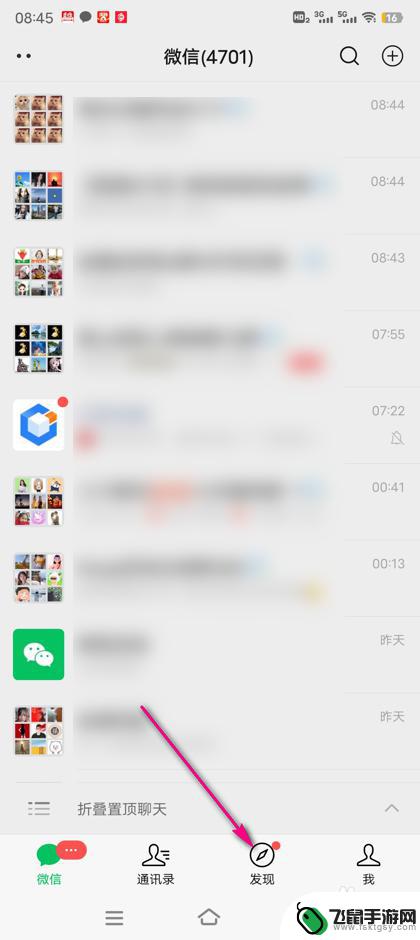 视频号礼物手机怎么设置 微信视频号直播礼物特效怎么开启
视频号礼物手机怎么设置 微信视频号直播礼物特效怎么开启在微信视频号直播中,礼物和特效是直播中不可或缺的元素,对于主播来说,如何设置礼物手机并开启礼物特效,将直接影响直播的互动效果和用户体验。通过合理设置礼物手机和开启特效,可以让直...
2024-04-08 10:21
-
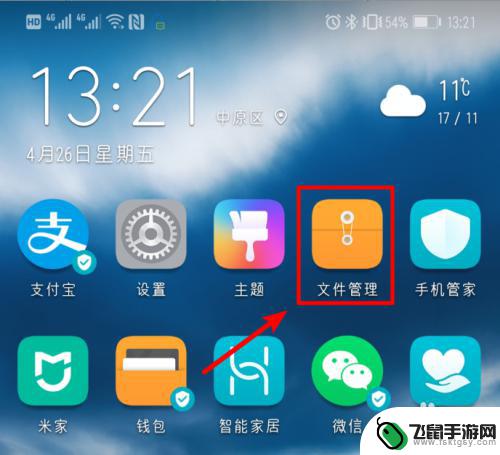 手机视频怎么切换软件 华为手机默认的视频播放器如何修改
手机视频怎么切换软件 华为手机默认的视频播放器如何修改随着智能手机的普及,手机视频成为我们生活中不可或缺的一部分,有时候我们可能会遇到一些问题,比如想要切换手机视频播放软件,或者修改华为手机默认的视频播放器。该如何解决这个问题呢?...
2023-12-17 12:35
热门教程
MORE+热门软件
MORE+-
 漫熊漫画app官方版
漫熊漫画app官方版
17.72M
-
 flex壁纸安卓新版
flex壁纸安卓新版
13.66MB
-
 菜谱食谱烹饪app
菜谱食谱烹饪app
15.09MB
-
 学而通早教app
学而通早教app
15MB
-
 星星动漫
星星动漫
53.87M
-
 小鸟壁纸安卓版
小鸟壁纸安卓版
19.82MB
-
 恋鹅交友最新版
恋鹅交友最新版
41.77M
-
 365帮帮免费软件
365帮帮免费软件
91.9MB
-
 Zoom5.16app手机安卓版
Zoom5.16app手机安卓版
181.24MB
-
 紫幽阁去更软件app
紫幽阁去更软件app
20.70MB